Wat gebeurt er als een persoon met dikke vingers een schuifbalk aanraakt en deze omhoog, omlaag of overdwars probeert te bewegen?. Weinig succes krijgt hij, nietwaar?? Dit is het probleem waar sommige mensen al lang last van hebben tijdens het werken op aanraakgevoelige Windows 8-laptops of -tablets. De schuifbalk is een verticale of horizontale balk die verschijnt wanneer u door de inhoud bladert. Het is zichtbaar aan de uiterste kanten van het scherm en soms aan de onderkant van het scherm. Als u de schuifbalk van Windows 8 moeilijk te zien of te gebruiken vindt, kunt u desgewenst de breedte van de Windows 8-schuifbalk wijzigen.
Hier leest u hoe u de breedte van de schuifbalk in Windows 8 kunt wijzigen.1.
Breedte van Windows 8-schuifbalk wijzigen
Druk in combinatie op Win+R om het dialoogvenster Uitvoeren te openen. Typ REGEDIT in het dialoogvenster dat verschijnt en druk op de knop OK. Klik op Ja . als u hierom wordt gevraagd door UAC.
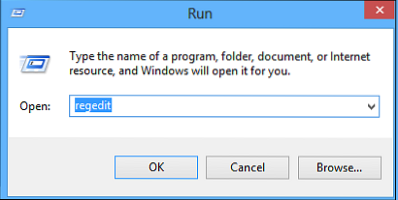
Navigeer nu in het Windows-registervenster dat wordt geopend naar de volgende locatie: -
HKEY_CURRENT_USER\Configuratiescherm\Desktop\WindowMetrics
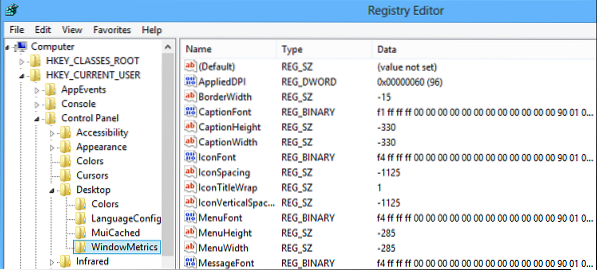
Selecteer de sleutel en in het rechterdeelvenster van WindowsMetrics, Dubbelklik 'ScrollHoogte'woord'.
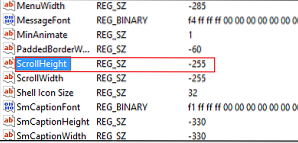
Er zou onmiddellijk een venster op uw computerscherm moeten verschijnen (EDIT DWORD). Voer in het waardegegevensveld van het venster een gegevenswaarde in. De standaardwaarde voor scrollbreedte is de -225. Als u 500 invoert, wordt de breedte verdubbeld, wat naar mijn mening goed zou moeten zijn. Maar u kunt elke waarde tot 1500 . invoeren. Je zou kunnen zeggen, vul 1400 in om het nog groter te maken. Onthoud, meer of hoger de waarde, hoe breder de schuifbalk is.
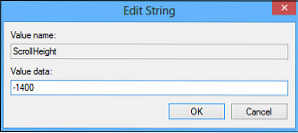
Dubbeltik vervolgens op ScrollBreedte in het rechterdeelvenster van WindowMetrics. Voer in het EDIT DWORD-venster de dezelfde gegevenswaarde zoals ingevoerd voor "ScrollHeight" en tik op OK.

Sluit nu de Windows Register-editor. Om wijzigingen toe te passen, moet u uitloggen en inloggen, terug naar uw gebruikersaccount. Open Verkenner en u zult zien dat de breedte van de schuifbalk is gewijzigd.
Dit zou je probleem moeten oplossen. Nu kunt u de schuifbalk gemakkelijk omhoog of omlaag bewegen, zonder veel moeite.
Vanzelfsprekend - Maak eerst een back-up van uw register of maak eerst een systeemherstelpunt!

 Phenquestions
Phenquestions


